Per poter effettuare l’emissione certificati di Firma Digitale con riconoscimento in presenza e acquisizione del consenso con Firma Elettronica è necessario che
l’operatore disponga di una Firma Remota per l’accesso al CMS:
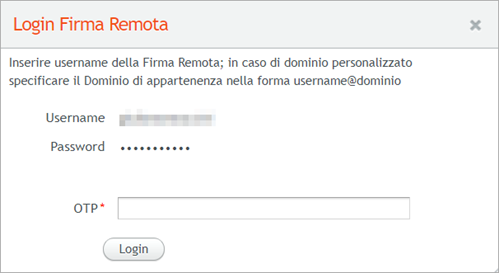
Tutto il processo deve essere svolto
in presenza del cliente.
Sono escluse dal flusso le emissioni di certificati con terzo interessato in quanto richiedono della documentazione aggiuntiva che deve essere verificata da Aruba. Qualora si voglia emettere un certificato con terzo interessato è sempre possibile utilizzare l’acquisizione del consenso con Firma Autografa.
L' operatore, inseriti i dati relativi al rilascio del certificato come descritto nella
guida dedicata, può scegliere di effettuare il riconoscimento in presenza con acquisizione consenso con Firma Elettronica.
Il processo prevedere l’accettazione delle clausole contrattuali presenti nel modulo di richiesta tramite l’apposizione di
Firme Elettroniche che si basano sull’uso di un codice OTP generato al momento di firmare.
Per la comunicazione dell'OTP ci si avvale di un
SMS inviato al telefono cellulare del firmatario. Il numero di telefono che viene utilizzato per la firma è quello dichiarato dal richiedente in fase di registrazione dei dati anagrafici e di contatto. La password OTP è valida ed utilizzabile solo per una specifica transazione.
Di seguito gli step da seguire:
selezionare l'opzione
In Presenza dal menu Tipo riconoscimento e
Firma Elettronica su Acquisizione Consenso e cliccare su
Avanti:

viene generato il modulo di richiesta precompilato, il quale è inviato al cliente per email (all'indirizzo indicato in fase di registrazione) insieme alla copia delle condizioni generali di contratto =CGC:
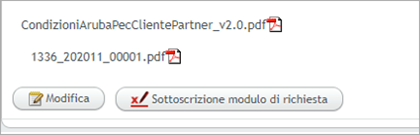
L'operatore procede alle operazioni di sottoscrizione del modulo di richiesta attraverso
l’apposizione di 2 firme elettroniche del richiedente. Le firme sono obbligatorie e riguardano l'accettazione delle Condizioni Generali di Contratto e delle clausole vessatorie.
È fatto obbligo all'operatore di leggere al richiedente la singola clausola contrattuale che andrà ad accettare di volta in volta e di informare il richiedente che ha ricevuto per email il modulo di richiesta e le condizioni contrattuali e che può prenderne visione.
Il richiedente riceve,
al numero di cellulare indicato in fase di registrazione,
2 codici OTP che comunica all’operatore, il quale inserisce i codici negli appositi campi sull’interfaccia (qualora il richiedente non riceva gli OTP è possibile ripetere la procedura).
- Firma 1- Accettazione delle Condizioni Generali di Contratto:
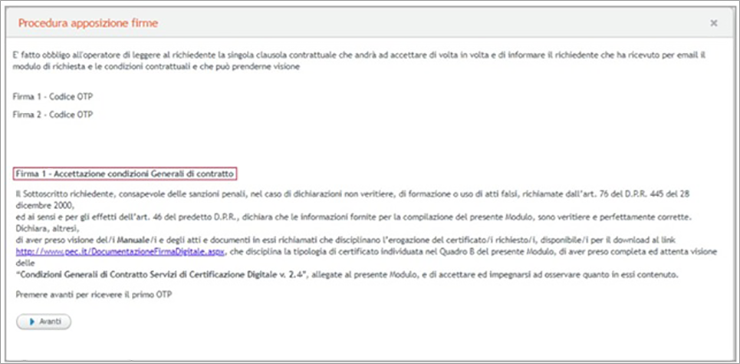
Inserire il
primo codice OTP inviato al numero di cellulare del richiedente e premere su
Avanti per proseguire:

- Firma 2- Accettazione clausole vessatorie:
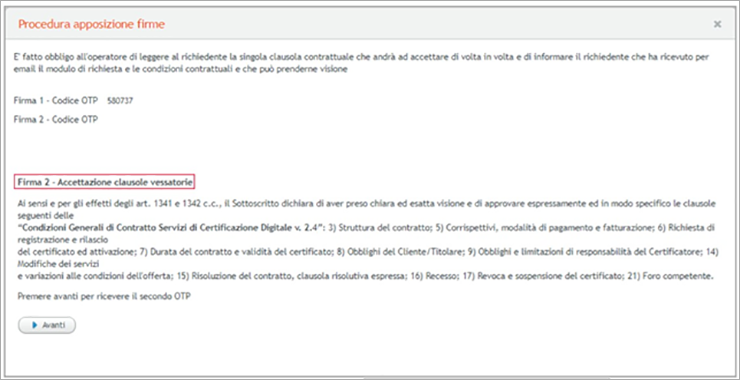
Inserire il
secondo codice OTP inviato al numero di cellulare del richiedente e premere su
Avanti per proseguire:

Completata l'apposizione delle firme elettroniche del richiedente l’operatore che ha effettuato il riconoscimento in presenza del richiedente,
procede all’apposizione della propria firma (tramite il dispositivo di Firma Remota con la quale ha effettuato l'accesso al CMS) sul modulo di richiesta cliccando su
Avanti:
Con l'apposizione della propria firma, l'operatore in qualità di incaricato al riconoscimento certifica di aver provveduto ad eseguire l'attività di identificazione del richiedente e di aver verificato le informazioni contenute all'interno del modulo.

 Il modulo firmato dal richiedente e controfirmato dall'operatore
Il modulo firmato dal richiedente e controfirmato dall'operatore viene versato in conservazione e inviato per email al titolare:
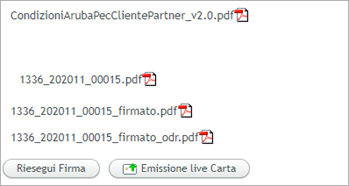
È ora possibile, procedere con
l'emissione del certificato.
Una volta emesso il certificato, l'operatore consegna all'utente la Smart Card con il certificato di Firma Digitale e la prima parte dei codici PIN e PUK tramite:
- SMS: da inserire in tempo reale nel relativo campo;
oppure
- Stampa: è possibile, infatti, stampare la metà dei codici cliccando su Stampa prima parte PIN e PUK e consegnarla all'utente.
Contemporaneamente l'utente riceverà la seconda parte del PIN e PUK ed il codice utente tramite email all'indirizzo indicato in fase di registrazione.